Mục lục bài viết
Có Mạng Nhưng Không Vào Được Một Số Trang Web
Có thể có nhiều nguyên nhân khiến bạn không thể truy cập vào một số trang web mặc dù có mạng. Dưới đây là một số nguyên nhân và cách khắc phục:
1. Trang web đang bị lỗi: Trang web bạn muốn truy cập có thể đang gặp sự cố kỹ thuật từ phía máy chủ hoặc đang được bảo trì. Trong trường hợp này, bạn có thể thử lại sau một thời gian hoặc kiểm tra thông báo lỗi từ trang web đó để biết thêm thông tin.
2. Trình duyệt web không tương thích: Có thể trình duyệt web bạn đang sử dụng không tương thích với trang web mà bạn muốn truy cập. Thử sử dụng trình duyệt web khác như Google Chrome, Firefox hoặc Safari và xem liệu bạn có thể vào được trang web đó không.
3. Firewall hoặc phần mềm chặn truy cập: Một số trang web có thể bị chặn truy cập bởi firewall hoặc phần mềm chặn truy cập trên máy tính của bạn. Thử tắt tạm thời các chương trình bảo mật như Windows Defender Firewall hoặc phần mềm diệt virus và thử lại xem bạn có thể vào được trang web không.
4. DNS không hoạt động: DNS (Domain Name System) là hệ thống quản lý tên miền trên internet. Nếu DNS của bạn không hoạt động đúng, bạn có thể gặp khó khăn trong việc truy cập vào một số trang web. Thử đổi DNS của bạn bằng cách sử dụng DNS công cộng như Google DNS (8.8.8.8, 8.8.4.4) hoặc Cloudflare DNS (1.1.1.1, 1.0.0.1).
5. Proxy hoặc VPN không hoạt động: Nếu bạn đang sử dụng proxy hoặc VPN để kết nối internet, hãy kiểm tra xem cài đặt này có hoạt động đúng không. Thử tắt tạm thời proxy hoặc VPN và thử lại xem bạn có thể vào được trang web không.
Nếu sau khi kiểm tra các nguyên nhân trên mà vẫn không thể truy cập vào một số trang web, bạn nên liên hệ với nhà cung cấp dịch vụ internet (ISP) của mình để được hỗ trợ.
Sửa Lỗi Không Truy Cập Được 1 Trang Web Bất Kỳ trên máy tính
Cách khắc phục lỗi có mạng nhưng không vào được một số trang web
Trong quá trình chúng ta sử dụng máy tính để làm việc, nhất là việc sử dụng Internet để truy cập các trang Web thì sẽ hay gặp lỗi không truy cập được các trang Web ngẫu nhiên. Đây là một lỗi thường gặp trên máy tính, chúng xảy ra liên tục trên nhiều trang Web khác nhau. Trong bài viết này, Thủ thuật phần mềm sẽ hướng dẫn các bạn Cách khắc phục lỗi có mạng nhưng không vào được một số trang web.
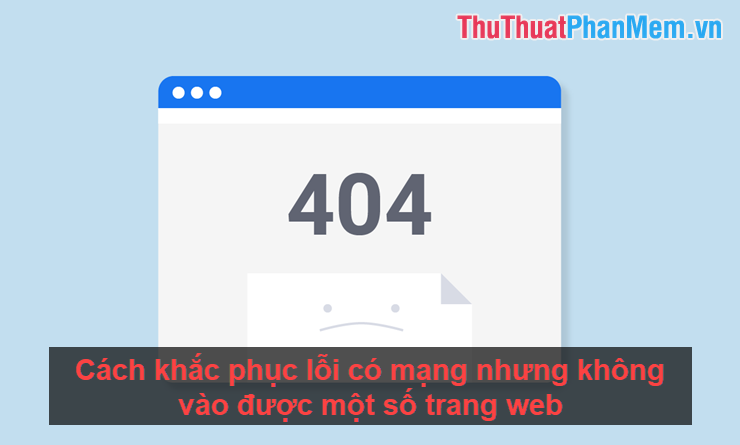
1. Reset lại Modem mạng
Đây là một trong số những thao tác đầu tiên chúng ta cùng thực hiện khi chúng ta cần xử lý lỗi không truy cập được trang Web. Trong quá trình sử dụng thì Modem thường hay gặp lỗi quá tải hoặc quá nhiệt trong thời gian dài khiến mạng truyền đi không được ổn định hoặc ngắt quãng. Cách giải quyết này hiệu quả đến 70% trong các trường hợp khác nhau.

Cách thực hiện: Các bạn tiến hành tắt Modem của mình và đợi tầm 10 phút sau mới khởi động lại. Nếu các bạn không biết tắt/bật Modem thì các bạn cũng có thể rút điện của chúng rồi cắm lại.
2. Kiểm tra lại ngày và giờ
Để truy cập được mạng trên máy tính thì các nhà cung cấp dịch vụ yêu cầu người sử dụng phải cung cấp, sử dụng thời gian trên máy tính là thời gian thực tế. Việc này thường xuyên xảy ra với các máy tính bị hết PIN CMOS làm không thể lưu trữ được dữ liệu trong Bios. Đầu tiên các bạn cần thay PIN CMOS nếu chúng bị hết.
Ngoài ra thì các bạn có thể điều chỉnh ngày giờ trên máy tính như sau:
Bước 1: Các bạn Click chuột phải vào ngày và giờ trên máy tính của mình và chọn Adjust date/time.
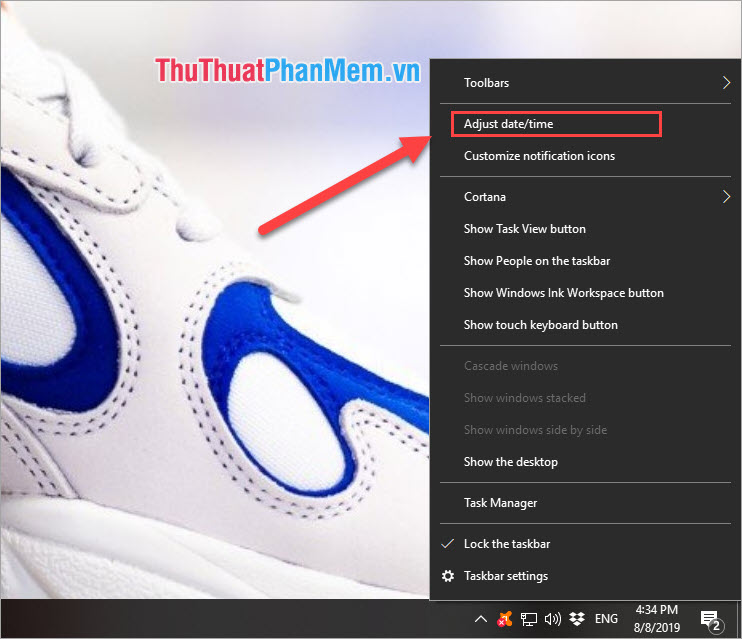
Bước 2: Sau đó tại phần Time Zone các bạn chọn là UTC +7 Bangkok, Hanoi, Jakatar vì đây là múi giờ chuẩn của Việt Nam.
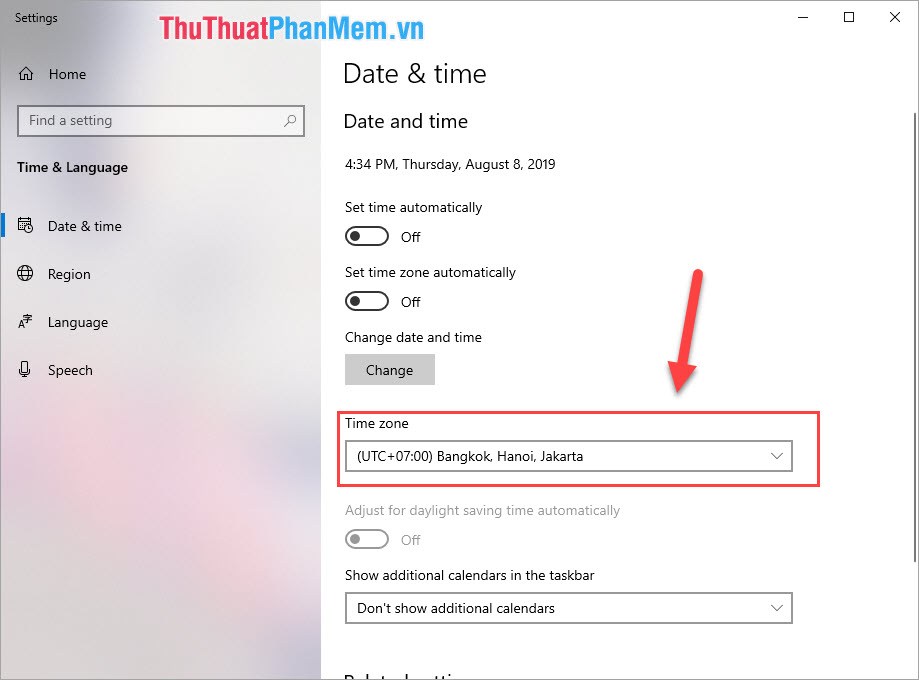
Bước 3: Sau khi chuyển về múi giờ xong các bạn chọn Set time automatically để hệ thống tự động cập nhật lại ngày và giờ cho thiết bị của các bạn.
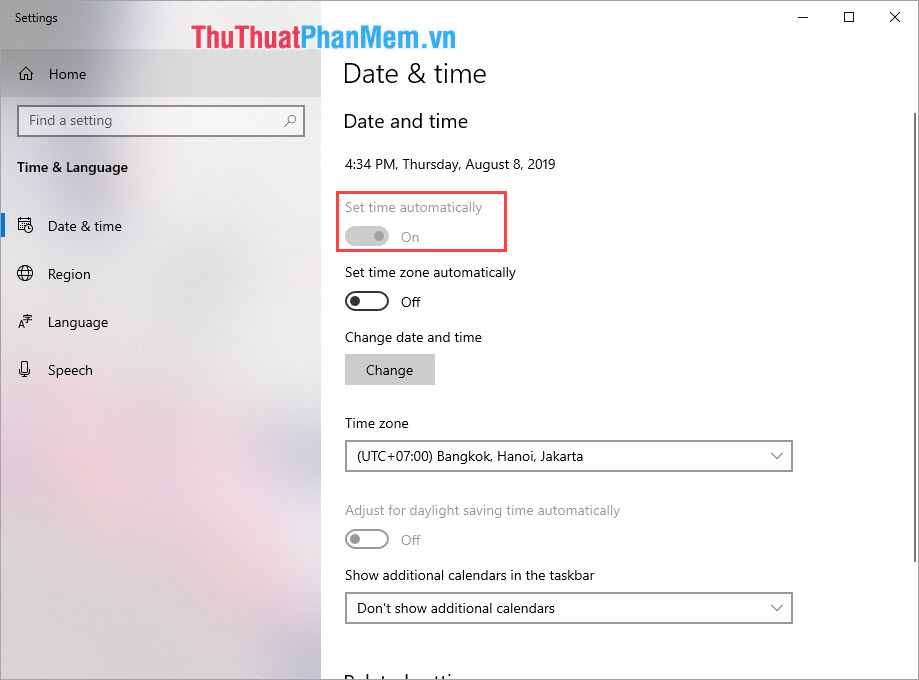
Bước 4: Các bạn bật tính năng Set time zone automatically để bật tự động chọn đúng múi giờ theo tọa độ.
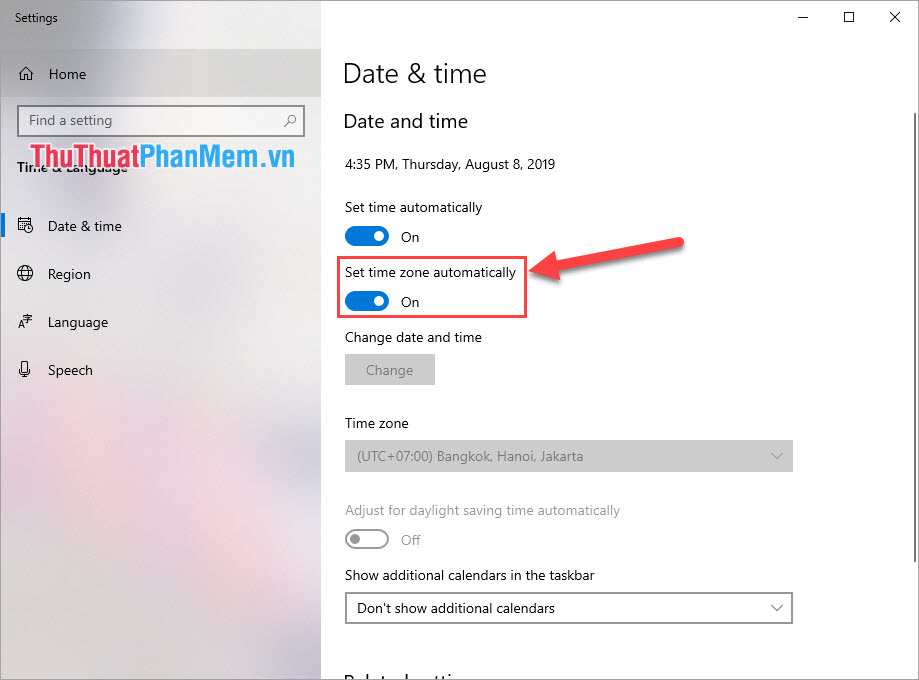
Sau đó các bạn có thể vào lại các trang Web để kiểm tra kết quả.
3. Sử dụng tab ẩn danh
Một trong những cách hữu dụng nhất là là sử dụng tab ẩn danh. Tab ẩn danh sẽ giúp các bạn qua mặt được nếu như máy tính của các bạn đang bị chặn trên hệ thống cở sở dữ liệu. Với việc sử dụng tab ẩn danh các bạn vừa có thể tránh được khai thác thông tin cá nhân và vừa có thể truy cập được trang web đang bị chặn. Nếu như hệ thống dữ liệu chặn theo cả một hệ thống mạng thì tất cả những thiết bị nào trong hệ thống mạng đó đều không thể truy cập được trang Web đó.
Cách khởi động trang Web ẩn danh: Ctrl + Shift + N.
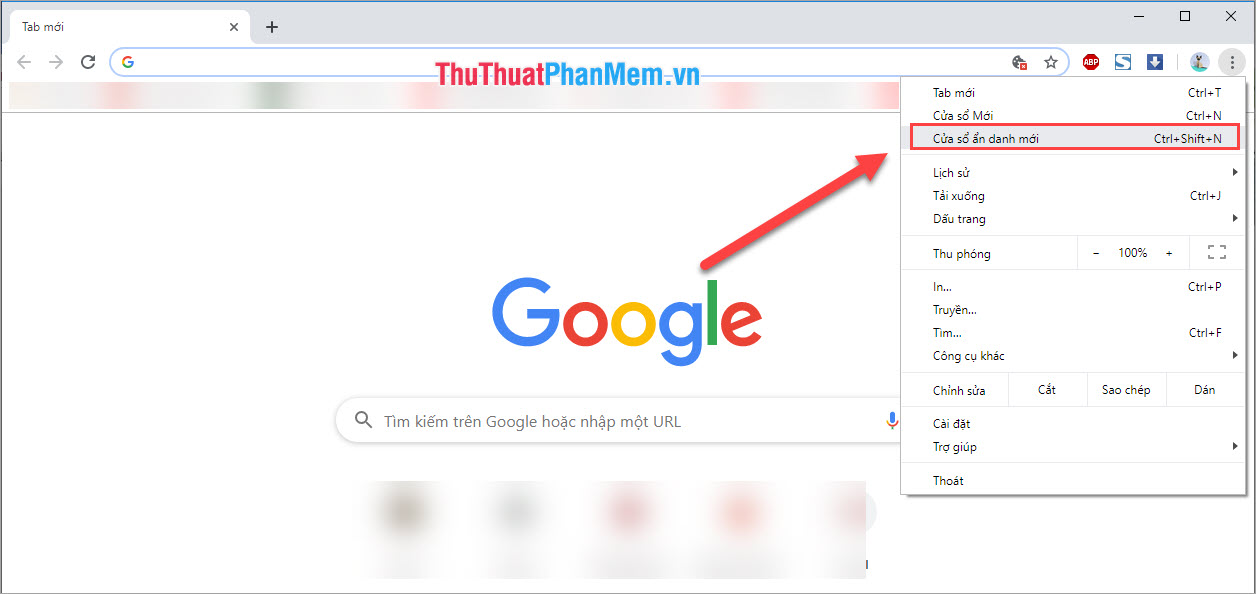
4. Tắt phần mềm diệt Virus
Các phần mềm diệt Virus ngày nay rất hiện đại nên đôi khi cũng đem lại cho chúng ta sự bất tiện. Cụ thể là các bạn có thể thấy rằng các phần mềm diệt Virus ngày nay được tích hợp sẵn lên cả những trình duyệt để hỗ trợ chúng ta khỏi việc truy cập các trang web xấu. Thế nhưng máy móc thì cũng có sai lầm, ngay cả trình duyệt hàng đầu trên thế giới ngày nay cũng còn phát hiện sai/ nhầm các Virus. Các bạn hãy tiến hành tắt tạm phần mềm diệt Virus của mình đi để thử lại.
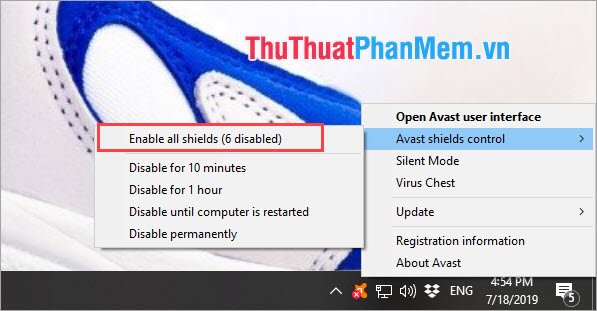
5. Sử dụng một trình duyệt khác
Mỗi trình duyệt trên máy tính laị sử dụng một cấu trúc lệnh code khác nhau và nhân khác nhau. Có thể trình duyệt đó không phù hợp so với những điều kiện để truy cập trang Web các bạn đang cần. Các bạn hãy thử bằng nhiều trình duyệt khác nhau để kiểm tra lại. Một số trình duyệt web tốt như: Google Chrome, Firefox, Cốc Cốc.
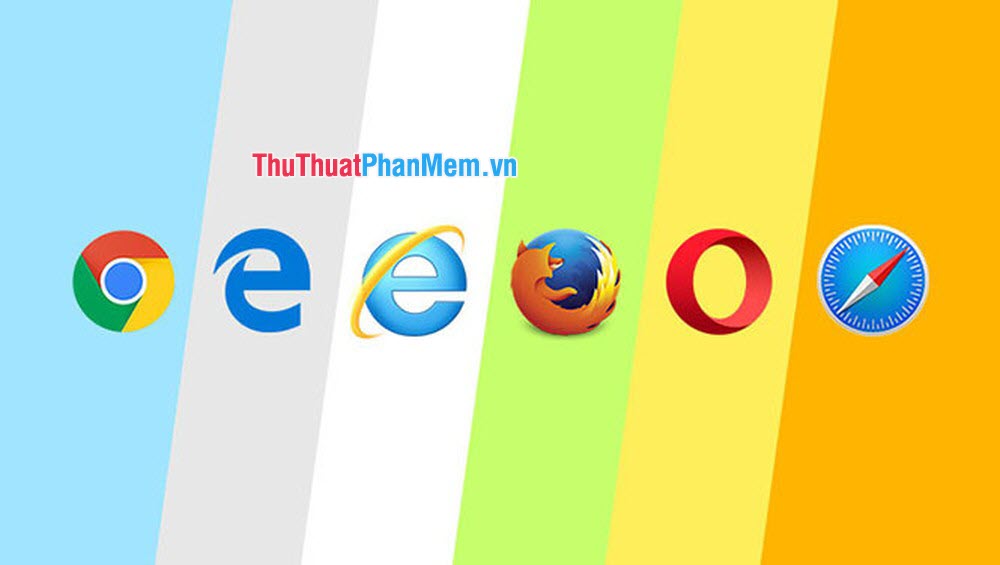
6. Sử dụng địa chỉ DNS động
Bước 1: Các bạn Click vào biểu tượng mạng trên thanh Taskbar và chọn Network & Internet Settings.
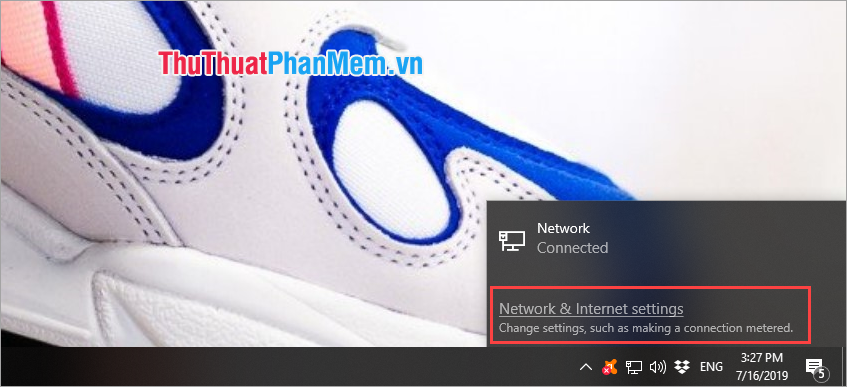
Bước 2: Tại cửa sổ Settings mới xuất hiện các bạn chọn Change adapter options.
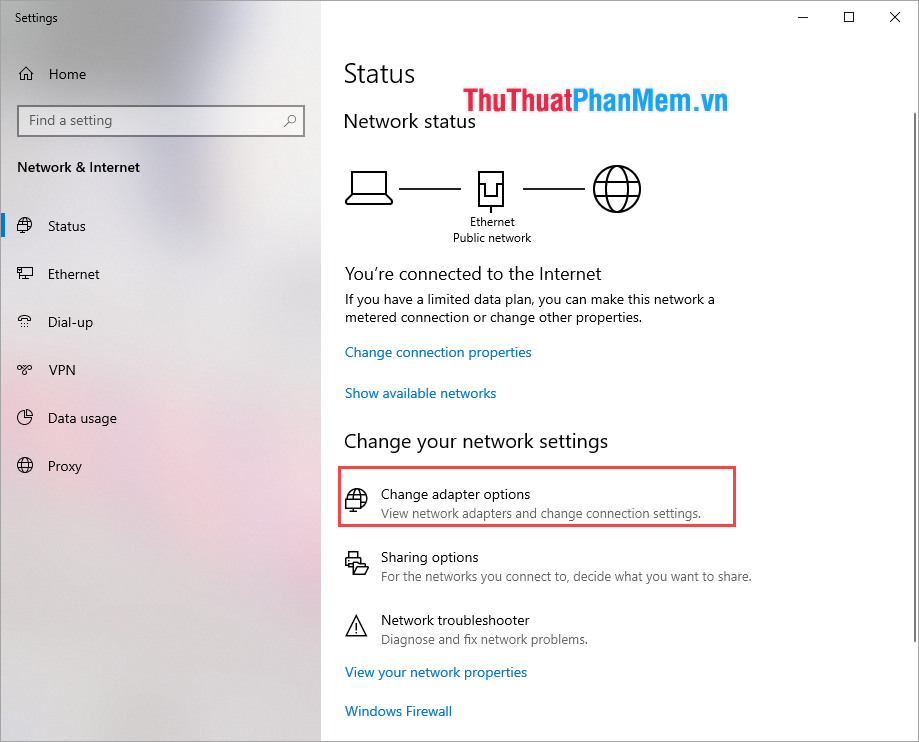
Bước 3: Tiếp theo, các bạn click chuột phải vao Ethernet và chọn Properties.
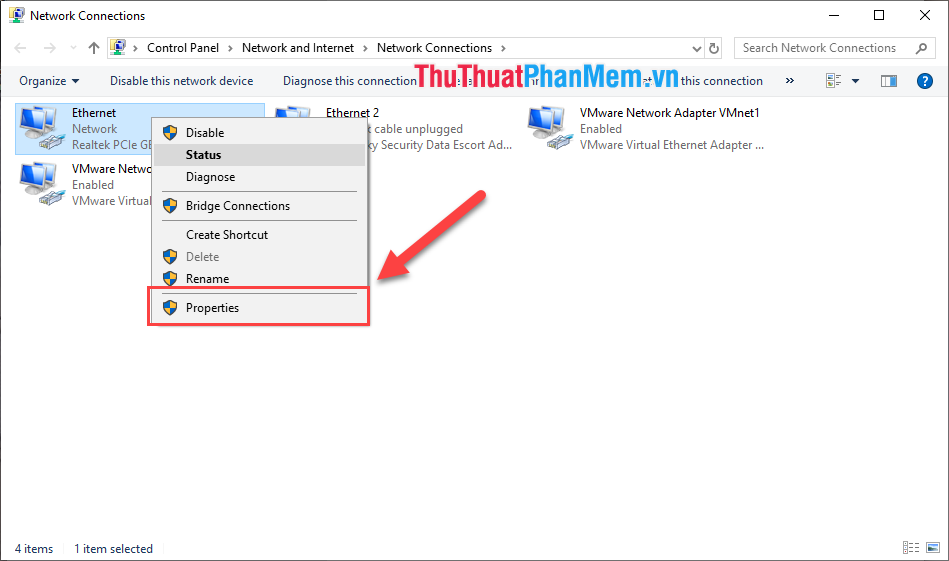
Bước 4: Tại cửa sổ này, các bạn tìm tới dòng Internet Protocol Version 4 (TCP/Ipv4) và nhấn đúp chuột để chỉnh sửa.
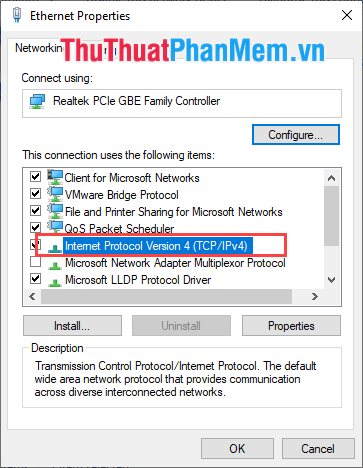
Bước 5: Tại đây các bạn tiến hành chọn Obtain DNS server address automatically và nhấn OK để hoàn tất.
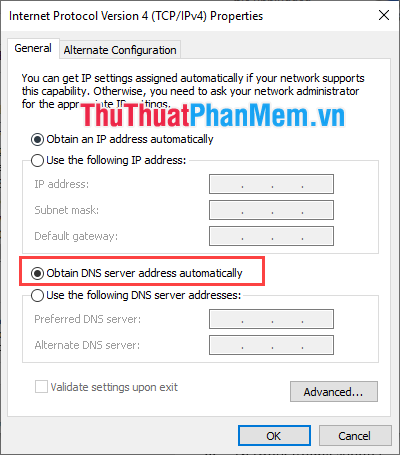
Sau đó các bạn tiến hành truy cập lại trang web đó để kiểm tra.
7. Liên hệ chủ sở hữu trang Web
Một trang Web lỗi do rất nhiều vấn đề khác nhau, có thể nguyên nhân đến từ chính các trang Web chứ không phải do thiết bị của các bạn. Một trang Web thường hay gặp lỗi Server, thời hạn thuê tên miền,… Các bạn hãy chủ động liên lạc với chủ của các trang Web để có thông tin cụ thể và chi tiết hơn.
Như vậy, trong bài viết này Thủ thuật phần mềm đã giới thiệu các bạn 7 cách để khắc phục lỗi không truy cập được trang Web dù vẫn có mạng. Chúc các bạn một ngày vui vẻ!


